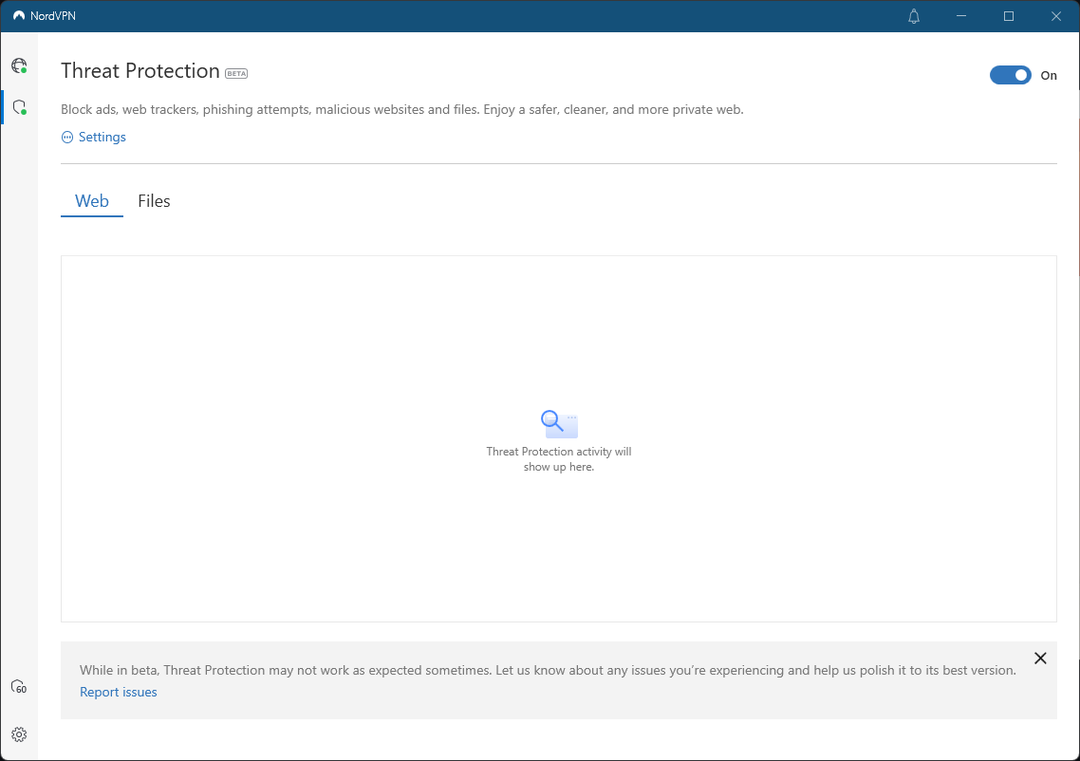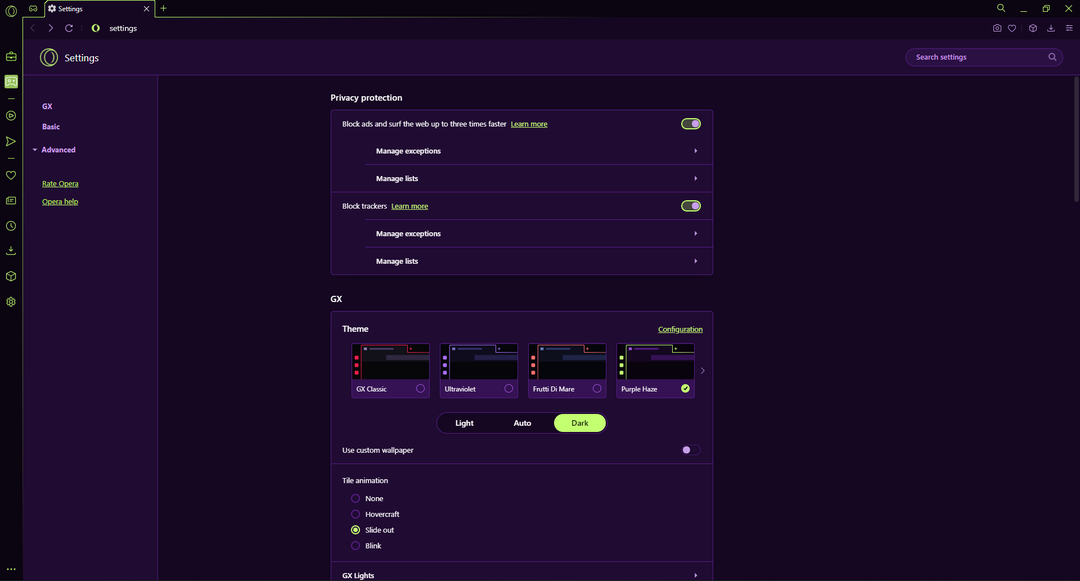- RAM, sisteminizin performansını belirler, bu nedenle PC'niz için bir RAM sınırlayıcı, mümkün olan en kısa sürede denemek iyi bir fikir gibi görünüyor.
- Neyse ki, aşırı RAM tüketimini azaltmak için ayarlarınızı değiştirmenin birkaç yolu var.
- Gereksiz uygulamaları kaldırmak, bilgisayar performansını artırmanın en yaygın adımlarından biridir.
- Ayrıca bir tarayıcı var tarayıcınızın kapladığı RAM, CPU ve ağ kullanımına ilişkin sınırlar belirlemenize olanak tanır.

- Sıcak sekme katili ile CPU, RAM ve Ağ sınırlayıcı
- Twitch, Discord, Instagram, Twitter ve Messengers ile doğrudan entegre
- Dahili ses kontrolleri ve özel müzik
- Razer Chroma tarafından özel renk temaları ve karanlık sayfaları zorlama
- Ücretsiz VPN ve Reklam engelleyici
- Opera GX'i indirin
Veri deposurasgele erişim belleğinin kısaltması, sisteminizin performansını belirleyen bir bilgisayarın en temel donanım bileşenlerinden biridir.
Sahip olduğunuz RAM miktarı, cihazınızın performansını kontrol eder. bilgisayar, ister 20 sekme ve 5 uygulama açık olarak çalışan bir bilgisayarınız olsun, ister Netflix izlemeye çalıştığınızda çöken bir bilgisayarınız olsun, bu nedenle ne kadar fazla RAM'iniz varsa o kadar iyidir.
RAM, bilgi işlem kaynaklarına hızlı erişim gerektiren herhangi bir görev için kullanıldığından, PC'niz için bir sınırlayıcı denemek iyi bir fikir gibi görünüyor.
RAM tüketimini iyileştirmek ve hak ettiğiniz hızlı, güvenilir bilgisayarı elde etmek için okumaya devam edin ve eldeki en iyi çözümleri öğrenin.
Windows 10'da fazla RAM tüketimini nasıl azaltabilirim?
1. Başlangıç programlarını devre dışı bırak
- basın Windows Tuşu + Rkısayol.
- Tür msconfig kutusuna girin ve Enter'a basın.

- şuraya git Başlamaksekmesine tıklayın ve tıklayın Görev Yöneticisi'ni açın.

- Başlangıçta çalıştırmak istemediğiniz uygulamalara sağ tıklayın ve devre dışı bırak.

2. Windows 10'unuzu en iyi performans için ayarlayın
- üzerine sağ tıklayın Bilgisayar simge ve seçin Özellikleri.
- Seç İleri düzey sistemayarlar sağdaki bölmeden.

- Altında Verim, tıklamak Ayarlar.

- Seç En iyi performans için ayarla.

- Tıklamak Uygulamak, sonra TAMAM MI çıkışa doğru.
- Tekrar başlat senin bilgisayarın.
3. Windows 10'da maksimum RAM kullanımını ayarlayın
- basın Windows Tuşu + R.
- Tür msconfig kutuya basın ve Giriş.

- şuraya git Çizme sekme.

- Tıklamak Gelişmiş seçenekler.

- Kontrol Maksimum bellek.

- Tıklayın TAMAM MI değişiklikleri kaydetmek ve bilgisayarınızı yeniden başlatmak için
4. Sabit sürücüleri birleştirin
- basın Windows Tuşu + R.
- Tür dfrgui kutusuna girin ve Enter'a basın.

- Yeni pencerede, birleştirmek istediğiniz sabit sürücüleri, tercihen Windows'un kurulu olduğu sürücüyü tıklayın.
- Tıklamak optimize et ve birleştirme işlemini tamamlamak için ekrandaki talimatları izleyin.

- İşlem tamamlandıktan sonra bilgisayarınızı yeniden başlatın.
5. Bellek yönetimini değiştirin
- basın Windows Tuşu + R.
- Tür regedit kutu ve basın Giriş.

- Aşağıdaki yola gidin:
HKEY_LOCAL_MACHINE\SYSTEM\CurrentControlSet\Control\Session Manager\Bellek Yönetimi
- bul ClearPageFileShutDown, üzerine sağ tıklayın ve seçin değiştir.

- Değeri 1 olarak değiştirin.

- Tıklayın TAMAM MI ve bilgisayarınızı yeniden başlatın.
6. Ek çözümler
- İstenmeyen yazılımı kaldırın. Örneğin, sahip olmanıza gerek yoktur. PDF Herhangi bir tarayıcıyı kullanarak herhangi bir pdf dosyasını açabileceğiniz gibi bir tarayıcınız varsa okuyucu. Aynısı bir video oynatıcı için de geçerlidir, tek bir amaç için yalnızca 1 yazılım kullanın.
- Yalnızca bir tarayıcı kullanın. Birden fazla tarayıcınız varsa, aynı anda yalnızca birini kullanın.
- Pil tasarrufu modunu kullanın. Dizüstü bilgisayar kullanıcısıysanız, arka planda işlemeyi otomatik olarak azaltacağından pil tasarrufu modunda kullanın.
7. Alternatif olarak harika bir tarayıcı kullanın
RAM kullanımı işletim sisteminin kontrolü altındadır ve içeriğin temizlenmesini zorlamanın bir yolu yoktur. Öyleyse neden daha iyi bir tarayıcıya geçmiyorsunuz?
Dünyanın ilk oyunu olarak tanıtılan Opera tarayıcısının özel bir sürümünden bahsediyoruz. tarayıcı, ana odak noktası, tarayıcının hiçbir zaman PC oyununuzun önüne geçmemesini sağlamaktır. deneyim.
Hem oyun oynama hem de gezinmeden en iyi şekilde yararlanmanıza yardımcı olacak benzersiz özellikler içerdiğini unutmayın, ancak en iyi özelliğin GX Control olduğunu unutmayın.
Bu, Opera GX'i ünlü yaptı ve tarayıcınızın kapladığı RAM, CPU ve ağ kullanımı konusunda kendi sınırlarınızı belirlemenize izin verdiği için çok beğenildi. Ve bundan daha iyi olur.
Tarayıcı, çeşitli hizmetlerle entegrasyon sunar ve bunlara kenar çubuğundan kolayca erişmenizi sağlar. Twitch, Discord, YouTube ve Spotify'dan Facebook Messenger, WhatsApp, Telegram, Instagram ve Twitter'a.

Opera GX
PC'niz için daha fazla güce mi ihtiyacınız var? Opera GX, tarayıcınızın ne kadar RAM kaplayacağı konusunda sınırlar belirlemenizi sağlar!
Unutmayın, savurgan arka plan hizmetlerini ve RAM'inizdeki işlemleri düzenli olarak devre dışı bırakarak hız ve performans artacaktır.
Bu 20 sekmeyi gerçekten açmanız gerekmiyorsa, onları kapatın ve bu web sitesi gibi yalnızca gerçekte bulunduğunuzları bırakın.
Bilgisayarınızın tüm RAM'i kullanmadığından endişeleniyor musunuz? Öğren kullanılabilir RAM nasıl artırılır hemen ve farkı göreceksiniz.
Sizin için neyin işe yaradığını bize bildirmek için aşağıdaki yorum bölümünü kullanmaktan çekinmeyin. Fikrinizi bilmek isteriz.
![Google Chrome plante mon PC [GUIDE FACILE DE DÉPANNAGE]](/f/65e1ea8289c8f95e71a73c16acce044d.jpg?width=300&height=460)